Yleensä, kun kirjaudut sisään tilillesi missä tahansa palvelussa, annat kaksi tietoa, käyttäjätunnuksesi ja salasanasi. Tämä on kokeiltu ja testattu järjestelmä, mutta siinä on joitain puutteita. Ensinnäkin ihmiset ovat huonoja luomaan turvallisia ja ainutlaatuisia salasanoja. Satojen tietomurtojen tiedot osoittavat toistuvasti, että yleisimmät salasanat ovat esimerkiksi "salasana". Tämä tekee hakkereista helppoa yrittää arvata ihmisten salasanoja. Heidän tarvitsee vain kokeilla muutamia suosituimpia salasanoja niin monella käyttäjätunnuksella kuin mahdollista, ja heillä on taatusti menestystä.
Suojausominaisuus nimeltä kaksivaiheinen todennus tarjoaa kuitenkin huomattavasti paremman tilin suojaustasoa. Kaksivaiheinen todennus eli 2FA yhdistää fyysisen laitteen tiliisi, usein matkapuhelimeesi. Kun yrität kirjautua tilillesi, sinun on hyväksyttävä kirjautumisyritys puhelimellasi.
Voit yleensä hyväksyä kirjautumisyritykset jollakin kolmesta tavasta. Voit saada vahvistuskoodin tekstiviestillä, joka sinun on syötettävä verkkosivustolle tai sovellukseen. Vahvistuskoodi voidaan lähettää määritettyyn 2FA-sovellukseen, joka sinun on sitten syötettävä verkkosivustolle tai sovellukseen. Vaihtoehtoisesti voit lähettää "Hyväksy/Estä" push-pyynnön 2FA-sovellukseesi, jossa voit hyväksyä tai kieltää kirjautumisyritys suoraan ilmoituksesta tai sovelluksesta sen sijaan, että joutuisit sisään koodi.
Päästäkseen 2FA: lla suojatulle tilille hakkerin ei tarvitse vain arvata salasanasi oikein, vaan hänellä on myös pääsy toisen tekijän laitteeseesi, mikä on paljon korkeampi vaatimus.
2FA: n käyttöönotto Dropboxissa
Jos haluat ottaa kaksivaiheisen todennuksen käyttöön Dropboxissa, sinun on tehtävä se suojausasetuksistasi. Päästäksesi sinne, sinun on ensin kirjauduttava sisään Dropbox-verkkosivustolle. Napsauta sieltä profiilisi kuvaketta oikeassa yläkulmassa ja napsauta sitten "Asetukset". Kun olet mukana asetukset, vaihda "Turvallisuus"-välilehteen ja napsauta "Kaksivaiheinen vahvistus" -liukusäädintä "Päälle" -kohtaan. asemaa.
Kärki: Joskus 2FA: ta kutsutaan eri nimillä, kuten "kaksivaiheinen vahvistus" tai "monitekijä todennus." Nämä nimet eivät ole vääriä, mutta kaksivaiheinen todennus on tosiasiallinen standardi nimi.
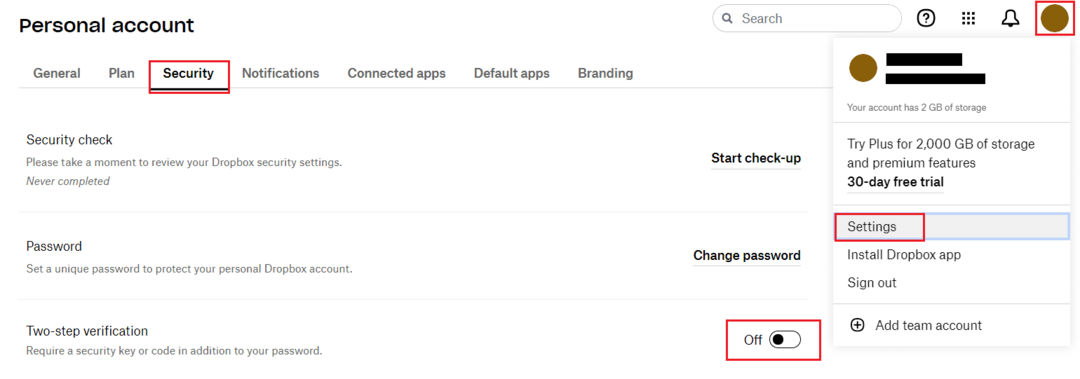
Napsauta vahvistusruudussa "Aloita" ja anna salasanasi vahvistaaksesi, että olet tilin laillinen omistaja. Nyt sinun on valittava, käytätkö mieluummin tekstiviestipohjaista vai todennussovelluspohjaista 2FA: ta.
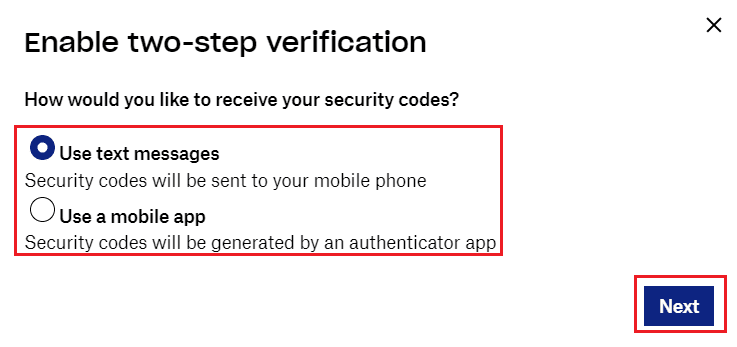
SMS-pohjaiset 2FA-ohjeet
Jos valitsit tekstiviestipohjaisen 2FA: n, sinun on suoritettava ensimmäinen vaihe matkapuhelinnumerosi syöttämiseksi. Saat kuusinumeroisen vahvistuskoodin tekstiviestin pian sen jälkeen, kun napsautat "Seuraava". Kopioi koodi selaimeesi ja vahvista matkapuhelimesi napsauttamalla "Seuraava" ohjeiden mukaisesti. Kun olet tehnyt tämän, olet valmis. kirjoita uusi koodi, jonka lähetät joka kerta, kun kirjaudut sisään.
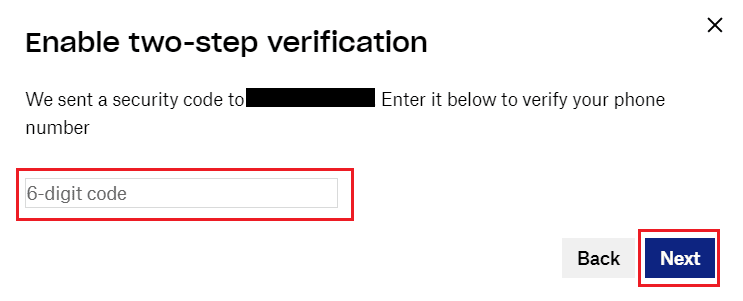
Sovelluspohjaiset 2FA-ohjeet
Jos valitsit sovelluspohjaisen 2FA: n, sinun on ensin asennettava todennussovellus. Dropbox suosittelee, että seuraavat sovellukset toimivat erityisesti heidän palvelunsa kanssa. Vaikka muutkin voivat toimia.
- Google Authenticator (Android/iPhone)
- Duo Mobile (Android/iPhone)
- Microsoft Authenticator (Android/iPhone)
Kun todennussovellus on asennettu, skannaa QR-koodi sovelluksella lisätäksesi Dropbox-tilisi. Kun koodi on skannattu, anna vahvistuskoodi ja napsauta sitten "Seuraava" vahvistaaksesi ja ottaaksesi 2FA: n käyttöön.
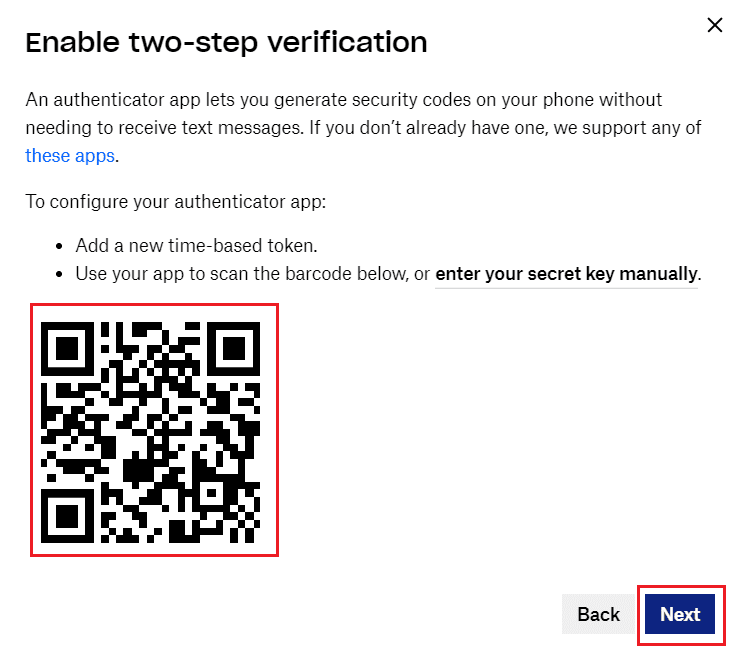
2FA on tilin turvallisuuden nykyinen kultastandardi. Noudattamalla tämän oppaan ohjeita voit ottaa 2FA: n käyttöön Dropbox-tilisi suojaamiseksi.